Boa tarde, eu escrevi o código como no video e funcionou tudo certinho, porem o visual studio não deixou tão prático como no video, na hora de reconhecer as funções e sobre o que cada uma fazia, como posso melhorar isso?
Boa tarde, eu escrevi o código como no video e funcionou tudo certinho, porem o visual studio não deixou tão prático como no video, na hora de reconhecer as funções e sobre o que cada uma fazia, como posso melhorar isso?
Olá, Vitor!
Quando estamos escrevendo código, é comum que o Visual Studio não forneça todas as informações sobre as funções e o que cada uma faz. No entanto, existem algumas maneiras de melhorar essa situação.
Uma opção é utilizar comentários no código para explicar o propósito de cada função e o que ela faz. Dessa forma, quando você estiver revisando seu código no futuro, terá uma descrição clara de cada parte dele.
Outra opção é utilizar um recurso chamado IntelliSense, que está disponível no Visual Studio. O IntelliSense fornece sugestões de código enquanto você está digitando, o que pode ajudar a lembrar o nome das funções e seus parâmetros. Além disso, você pode pressionar a tecla "Ctrl" e clicar em uma função para ir até a sua definição e ver mais detalhes sobre ela.
Por exemplo, se você estiver escrevendo código para movimentar um personagem no Unity, pode utilizar o IntelliSense para ver as opções disponíveis para a função "Translate". Ao digitar "transform.Translate(", o IntelliSense mostrará uma lista de parâmetros e opções de movimento disponíveis.
Lembre-se também de consultar a documentação oficial do Unity, que possui informações detalhadas sobre todas as funções e recursos disponíveis. A documentação é uma ótima fonte de referência para entender melhor como as coisas funcionam e como utilizá-las corretamente.
Bons estudos!
Fala, Vitor!
Gostaria de deixar meus 50 centavos aqui também! ^^
Já passei por algo parecido, onde o Visual Studio não estava prevendo os métodos das Unity.
O caminho que segui para resolver isso foi o seguinte:
No Visual Studio, na barra superior, ir em Ferramentas e na opção Obter Ferramentas e Funcionalidades:
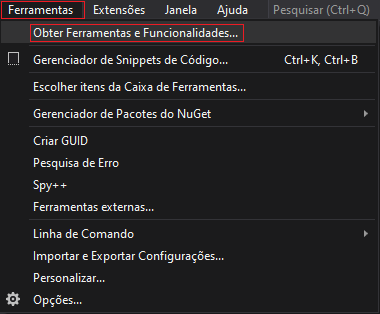
Após isso, uma janela do Visual Studio Installer deve ser aberta, na qual você encontrará várias opções disponíveis. Entre essas opções, basta selecionar Desenvolvimento de Jogos com Unity e clicar no botão Modificar para instalar:
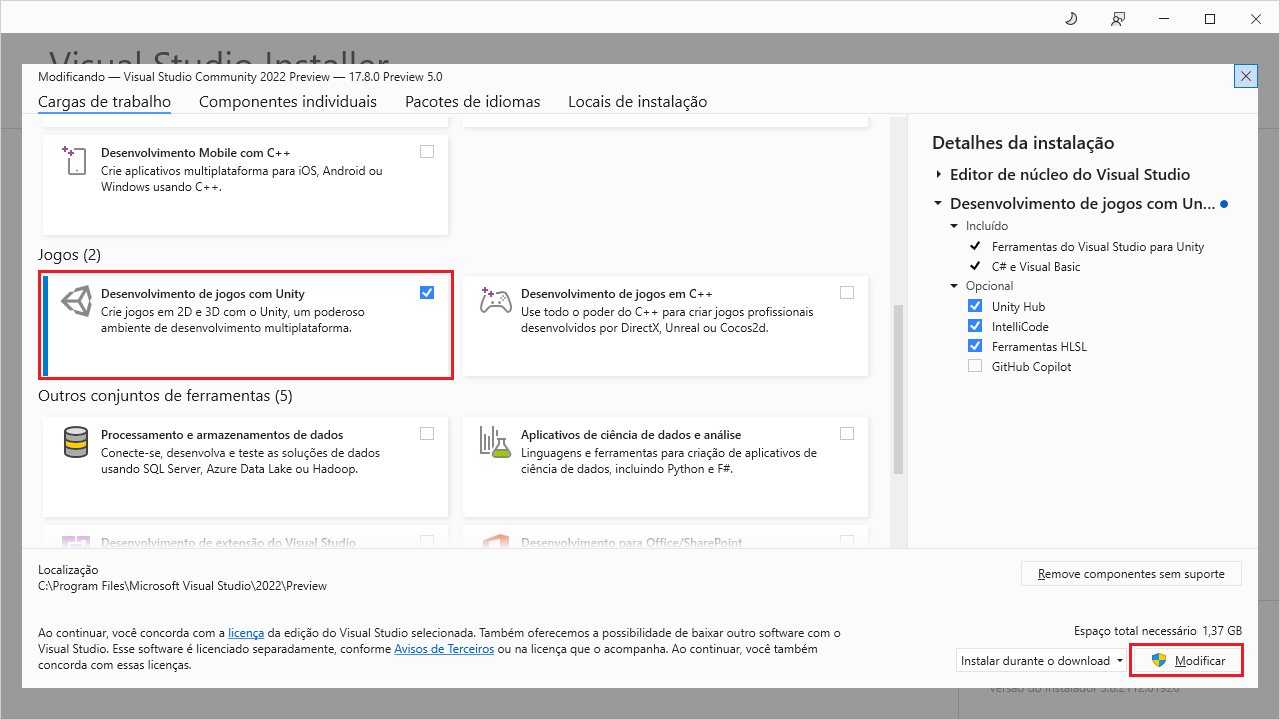
Após isso, talvez seja necessário reiniciar o Visual Studio.
Observações:
Este processo pode mudar um pouco em outras versões do Visual Studio.
Estas opções (da segunda imagem) também estão disponíveis na hora da instalação do Visual Studio.
Lembre-se de salvar todo o seu trabalho antes de fazer este processo.
Espero que ajude. Abraços!
Oi não estou encontrando a barra de ferramentas no meu Visual Studio.

Qual a versão do seu Visual Studio?
Deveria estar lá em cima na barra superior.
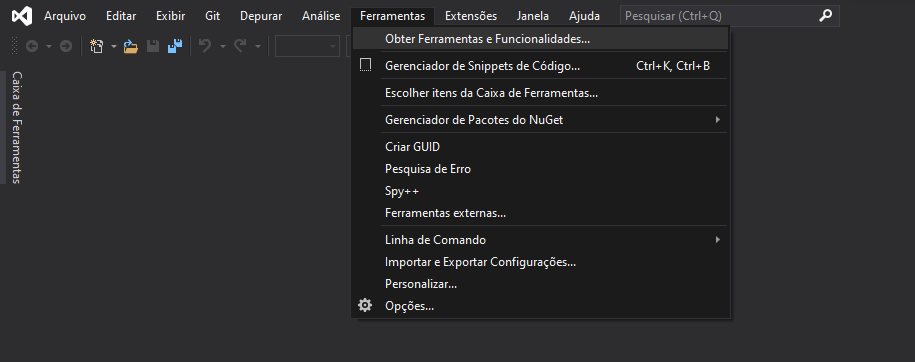
Essa versão
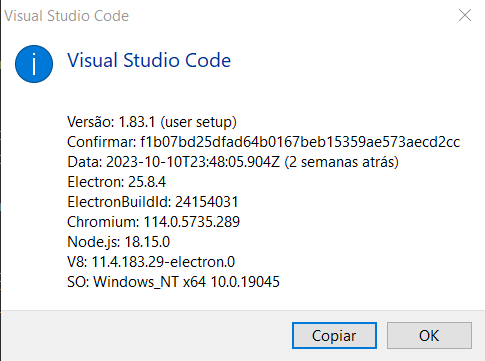
Ah, você está utilizando o Visual Studio Code ao invés do Visual Studio.
São editores diferentes, então o processo também é um pouco diferente.
No Visual Studio Code, você pode procurar por extensões para Unity e ir testando para ver se alguma se encaixa na sua necessidade.
Você deve encontrar as extensões na barra da esquerda:
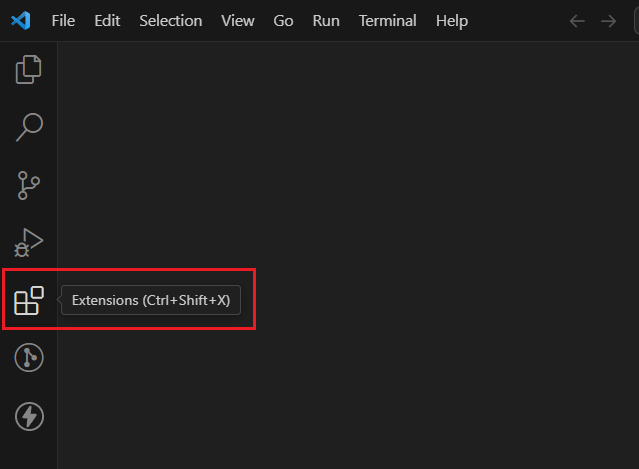
Embora o Visual Studio Code seja mais amigável e leve, eu tentei usá-lo para Unity e não gostei muito. Para mim, está sendo melhor utilizar o Visual Studio.
Pode ser interessante que você teste ambos para ver qual deles te agrada mais.
Observação: durante o curso é utilizado o Visual Studio.
Abraços!
Ok, vou testantdo aqui, obrigado pela ajuda.